在microsoft word中,恼人的虚线框有时会莫名出现,影响文档美观。别担心,本文提供几种有效解决方法。
一、检查对象格式
首先,确认您选择的并非嵌入式对象或图片。如果是,右键点击该对象,选择“设置图片格式”或“设置对象格式”,在“边框”选项中将其设置为“无”。
二、检查段落边框
如果虚线框围绕文本,可能是段落边框设置导致的。点击“段落”组右下角的小箭头打开“段落”对话框,切换至“边框”选项卡,取消所有边框设置。

三、禁用修订标记
虚线框也可能是修订标记。在“审阅”选项卡中,点击“显示标记”,取消勾选以隐藏所有修订标记。

四、清除所有格式
如果以上方法无效,尝试清除文本的所有格式。选中文本,右键点击,选择“清除格式”。注意,此操作会删除所有字体、段落和样式设置。
五、重置默认模板
问题依然存在?可能是Word默认模板(normal.dotm)被修改了。关闭Word,找到该文件(通常位于%appdata%microsoftemplates文件夹),将其重命名或删除,重启Word后会自动生成新的默认模板。
通过以上步骤,您应该能够轻松解决Word文档中无法取消的虚线框问题,恢复文档的整洁美观。